Hur man ändrar standard Google-konto

Använder du flera Google-konton på Android och PC och vet inte hur man ändrar standard Google-konto? Läs vidare för att lära dig de hemliga stegen.
Att anpassa din telefon är ett viktigt försäljningsargument för Android-upplevelsen. Ett av sätten du kan anpassa din Android-telefon är genom att lägga till ett anpassat meddelande på låsskärmen. Den här guiden leder dig genom processen att lägga till ett anpassat meddelande till din låsskärm.
Tips: Det anpassade låsskärmsmeddelandet är en funktion som bara finns sedan Android Marshmallow (6.0). Om din telefon kör en äldre version av Android kommer du inte att kunna använda den här funktionen. Du bör istället överväga att uppgradera din telefon eller att uppdatera ditt operativsystem. Det finns ett antal prestanda- och säkerhetsfixar i nyare versioner av Android tillsammans med en rad nya funktioner.
Det första steget för att lägga till ett anpassat meddelande på låsskärmen är att öppna appen Inställningar och sedan gå till Display > Avancerat > Låsskärm > Meddelande på låsskärm.
Tips: För er med Samsung-telefoner är inställningen istället i: Låsskärm och säkerhet > Klocka och FaceWidgets > Kontaktinformation.
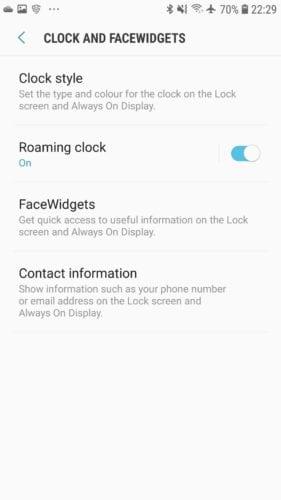
På Samsung-telefoner listas inställningen som "Kontaktinformation". Standardinställningen för Android kallas "Låsskärmsmeddelande".
Ange meddelandet du vill visa på din låsskärm i textfältet. Om alternativet finns, kanske du vill stoppa meddelandet från att visas på Always On Display genom att ställa in det så att det endast visas på "Låsskärmen" istället för båda. När du har konfigurerat ditt meddelande klickar du på "Klar" för att tillämpa det.
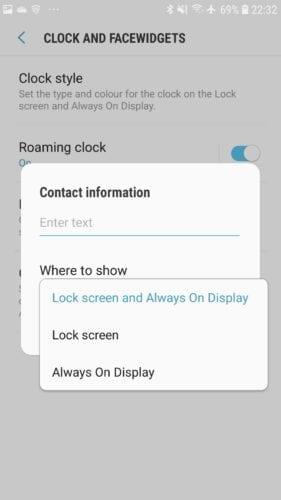
Ditt meddelande kommer att visas mellan klockan och dina aviseringar.
När du har sparat ditt meddelande låser du telefonen och tittar på låsskärmen. Meddelandet ska visas precis mellan klockan och eventuella aviseringar.
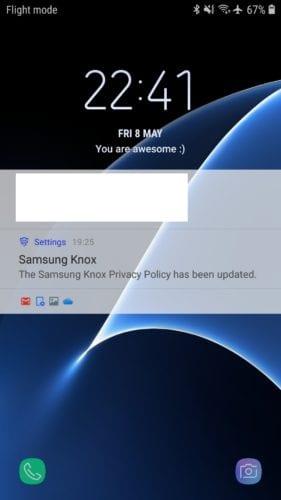
Ditt meddelande kommer att visas mellan klockan och dina aviseringar.
Använder du flera Google-konton på Android och PC och vet inte hur man ändrar standard Google-konto? Läs vidare för att lära dig de hemliga stegen.
Facebook-berättelser kan vara mycket roliga att göra. Här är hur du kan skapa en berättelse på din Android-enhet och dator.
Fyller det på din Android? Lös problemet med dessa nybörjarvänliga tips för alla enheter.
Hur man aktiverar eller inaktiverar stavningskontrollfunktioner i Android OS.
En handledning som visar hur du aktiverar utvecklaralternativ och USB-felsökning på Samsung Galaxy Tab S9.
Älskar du att läsa e-böcker på Amazon Kindle Fire? Lär dig hur du lägger till anteckningar och markerar text i en bok på Kindle Fire.
Jag ger en lista över saker du kan prova om din Android-enhet verkar starta om slumpmässigt utan uppenbar anledning.
Vill du lägga till eller ta bort e-postkonton på din Fire-surfplatta? Vår omfattande guide går igenom processen steg för steg, vilket gör det snabbt och enkelt att hantera dina e-postkonton på din favorit enhet. Missa inte denna viktiga handledning!
En handledning som visar två lösningar på hur man permanent förhindrar appar från att starta vid uppstart på din Android-enhet.
Behöver du nedgradera en app på Android-enhet? Läs den här artikeln för att lära dig hur du nedgraderar en app på Android, steg för steg.






